En primer lugar, debes saber que el Formato de Fecha Americana en Excel no es exactamente igual al nuestro. Bueno, aquí en América Latina usamos el siguiente patrón: día, mes y año (DD, MM, AAAA). Sin embargo, los norteamericanos usan mes, día y año (MM,DD,AAAA), es decir, el formato de fecha Americana en Excel puede complicar mucho nuestro análisis en Excel. Por eso hoy aprenderás a trabajar con fecha en formato americana en Excel.
Hacer esto manualmente puede ser mucho trabajo, ya que es posible que tenga una gran base de datos. Así que tenemos un recurso simple para una manera sencilla de hacer esto.
Paso a Paso de Como Transformar el Formato de Fecha Americana en Excel
Primero, iremos a la Pestaña de Datos y luego haremos clic en el Recurso “Texto a Columnas”:
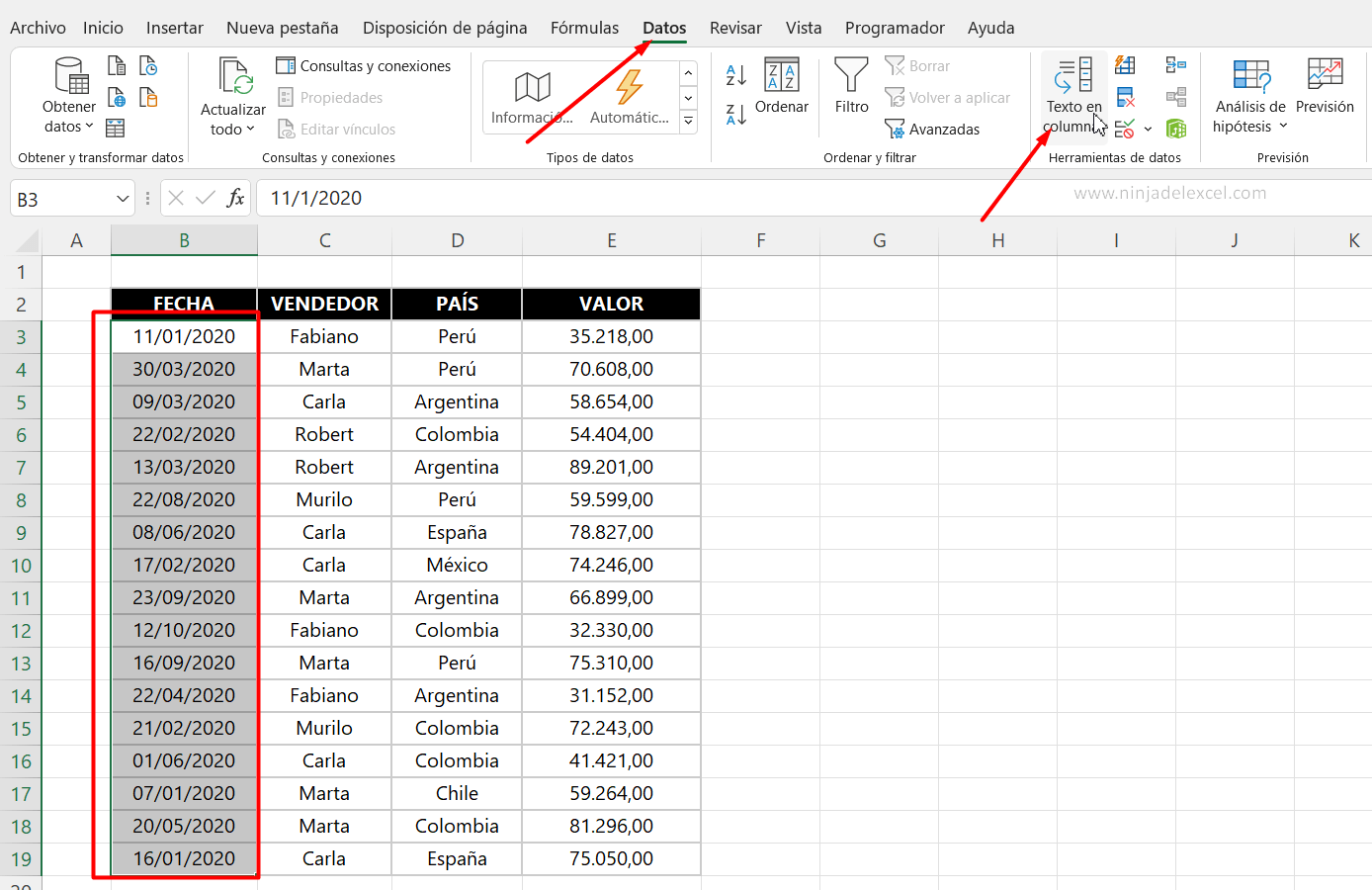
Reciba Contenido de Excel
Registre su E-mail aquí en el blog para recibir de primera mano todas las novedades, post y video aulas que posteamos.
¡Su correo electrónico está completamente SEGURO con nosotros!
Es muy importante que me agregues a la lista de tus contactos para que los siguientes E-mails no caigan en el spam, Agregue este: E-mail: [email protected]
Luego, en esta primera ventana, deja marcada la opción “Delimitado” y haz clic en Siguiente:
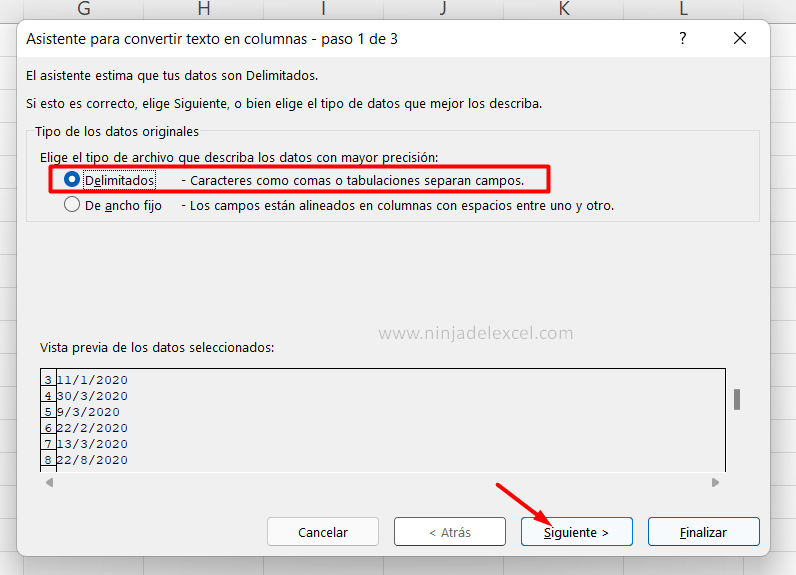
Posteriormente, en la segunda ventana debe dejar marcada únicamente la opción “Tabulación”, y nuevamente hacer clic en Siguiente:
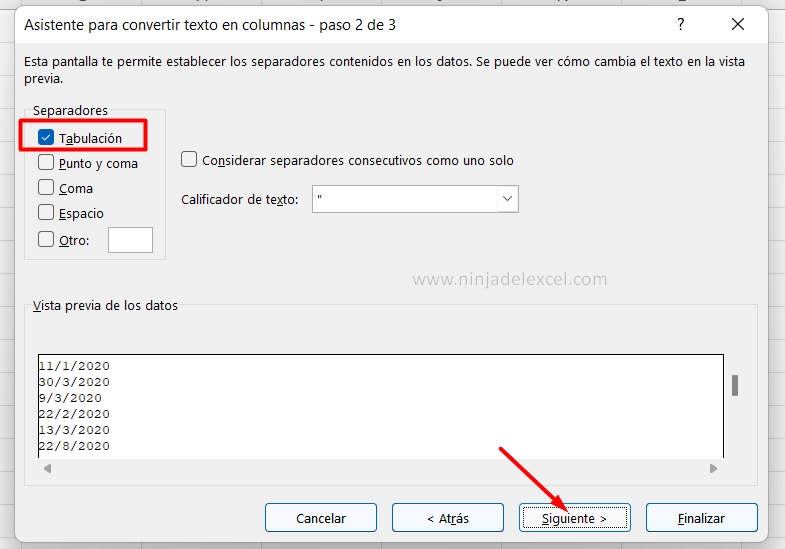
Sin embargo, el secreto está aquí mismo, en esa última ventana. Pues debes marcar la fecha y en el “casilla” de validación al costado cambiarlo a MBA que significa mes, día y año (MM, DD, AAAA, respectivamente). Ahora simplemente haga clic en Finalizar:
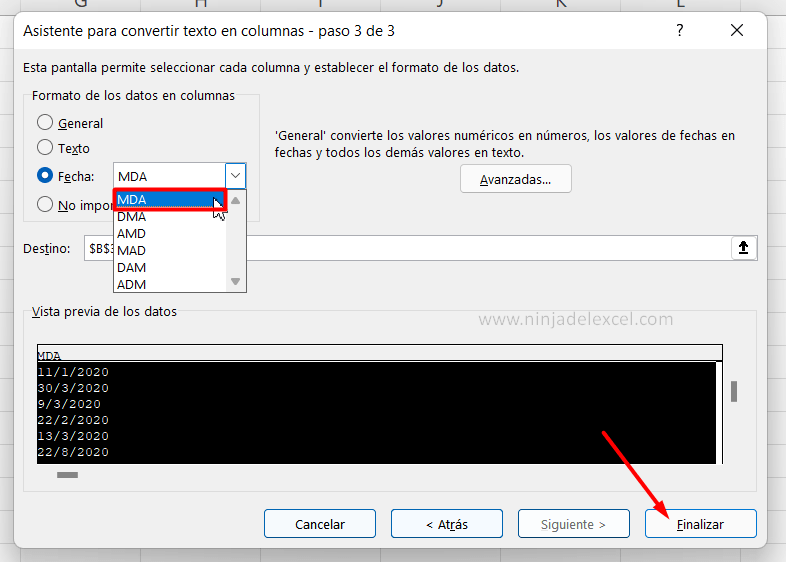
¡Listo! Vea cómo logramos cambiar el patrón de fecha américa latina al estándar estadounidense.
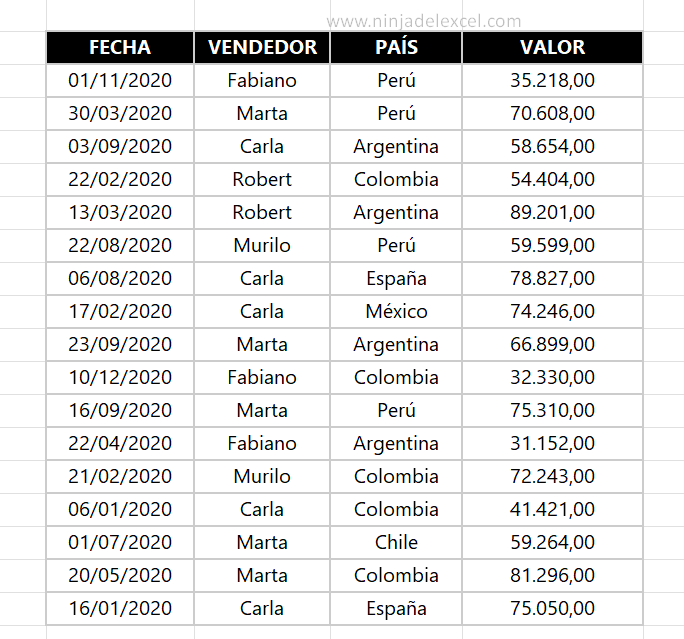
Curso de Excel Básico, Intermedio y Avanzado:
Pronto, ¡Cursos de Excel Completo! Continúa leyendo nuestros artículos y entérate un poco más de lo que hablaremos en nuestra aulas virtuales.
 Si llegaste hasta aquí deja tu correo y te estaremos enviando novedades.
Si llegaste hasta aquí deja tu correo y te estaremos enviando novedades.
¿Qué esperas? ¡Regístrate ya!
Accede a otros tutoriales de Excel
- Gráfico de Columnas Apiladas en Excel – Es Muy Facil
- Función Promedio en Excel – Cómo Utilizar Paso a Paso
- Revisa Nuevos tipos de Datos en Excel
- Agregar Acciones y Geografía en Excel
- Gráfico de Proyección Solar en Excel
- Función BUSCAR en Excel: Paso a Paso Completo
















